Windows 11'de Ekran Alıntısı Aracı ile Kayıt Nasıl Görüntülenir
Microsoft, Windows 11 Kahraman / / April 03, 2023

Son güncelleme tarihi

Adımları PC'nize kaydetmeniz ve başkasına göstermeniz gerekebilir. Windows 11'de Ekran Alıntısı Aracı ile kaydı nasıl görüntüleyeceğinizi buradan öğrenin.
Microsoft tanıttı Windows Vista'da Ekran Alıntısı Aracı ve her yeni sürümde ekran görüntüsü yardımcı programını modernize etmeye ve güncellemeye devam ediyor. Windows 11'de, ekran kaydetme özelliğinin eklenmesi sayesinde Ekran Alıntısı Aracı her zamankinden daha kullanışlı.
ile sadece ekran görüntüsü almak yerine Ekran alıntısı aracı, ekranınızı kaydetmek için kullanabilirsiniz. Kullanımı basittir ve ekran kaydı tamamlandığında kaydedebilir veya birine gönderebilirsiniz.
Kırpmaya veya düzenlemeye izin vermese de ücretsiz ve kullanışlıdır. Aşağıda Windows 11'de Ekran Alıntısı Aracı ile kaydı nasıl görüntüleyeceğinizi göstereceğiz.
Windows 11'de Ekran Alıntısı Aracı ile Kayıt Nasıl Görüntülenir
Gerekirse ekranınızın belirli bir uygulamasını veya bölümünü veya masaüstünün tamamını kaydetmek için Ekran Alıntısı Aracı'nı kullanabilirsiniz. Kaydı aldıktan sonra, önizleyebilir, kaydedebilir veya başkalarıyla paylaşabilirsiniz. Kayıt özelliğinin sesi desteklemediğini de belirtmekte fayda var.
Windows 11'de Ekran Alıntısı Aracı ile kaydı görüntülemek için:
- Aç Başlangıç menüsü.
- Tip Ekran alıntısı aracı ve tıklayın Ekran Alıntısı Aracı uygulaması altında En iyi eşleşme bölüm.
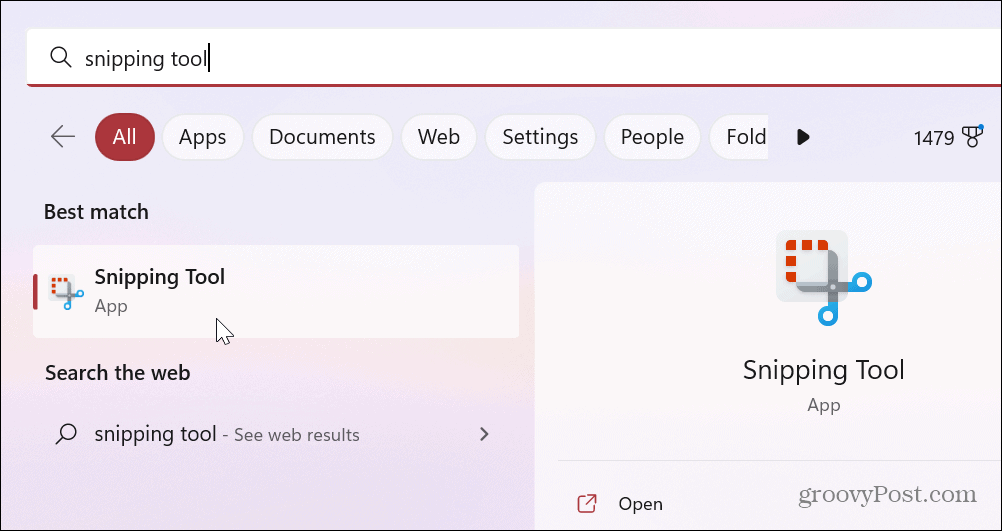
- Ne zaman Ekran alıntısı aracı başlatır, seçin Kayıt düğmesini ve ardından Yeni düğme.
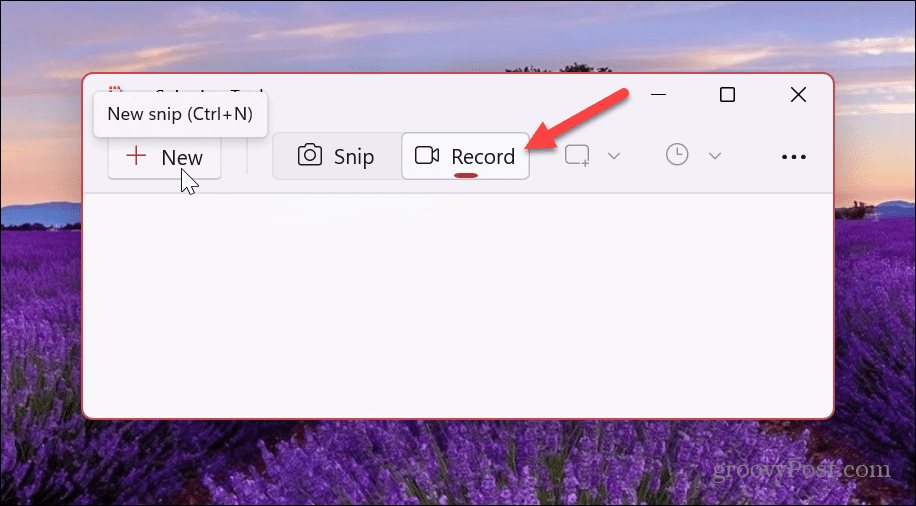
- Kaydetmek istediğiniz alanı seçmek için taslağı sürükleyin.
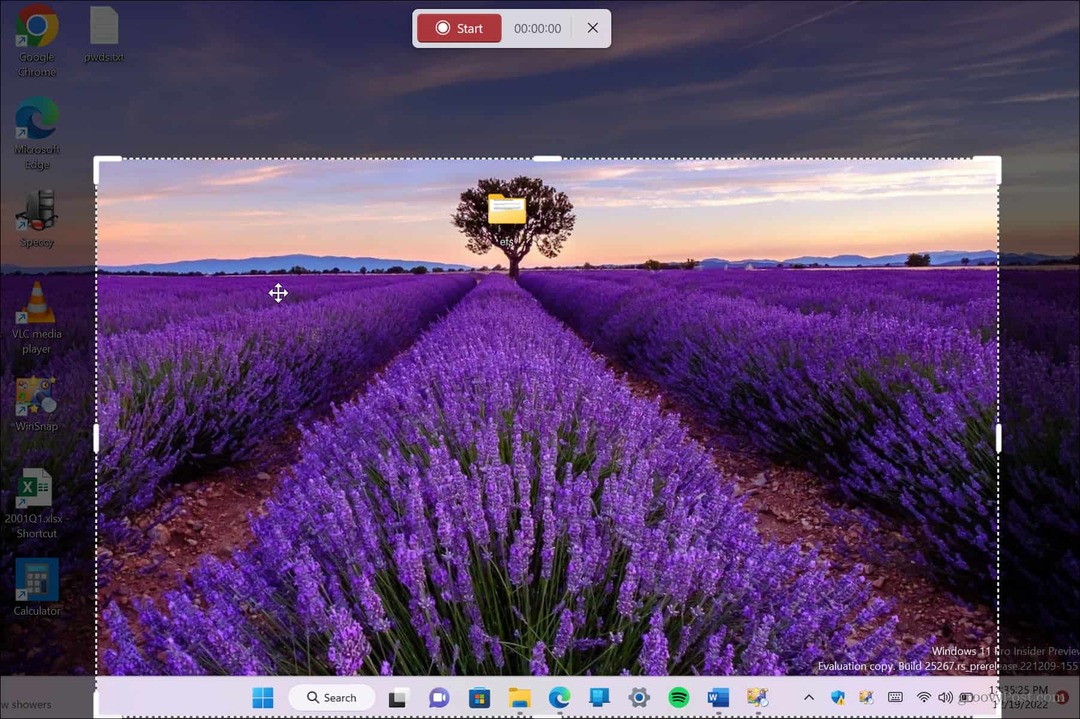
- Kaydetmek istediğiniz bölümü seçtikten sonra, Başlangıç düğme.
- Ekran Alıntısı Aracı üçten geriye doğru sayar ve kaydetmek istediğiniz adımlar için öğelere tıklayabilirsiniz. En üstte kayıt zamanını görebilirsiniz.
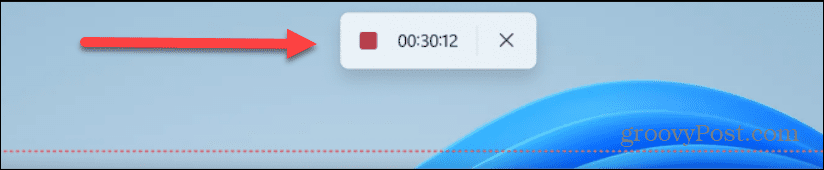
- Kaydınızın bir önizlemesi, Ekran Alıntısı Aracında mevcut olacaktır. Alt kısımdaki temel oynatma kontrollerini kullanarak sahip olduklarınızı gözden geçirebilirsiniz.
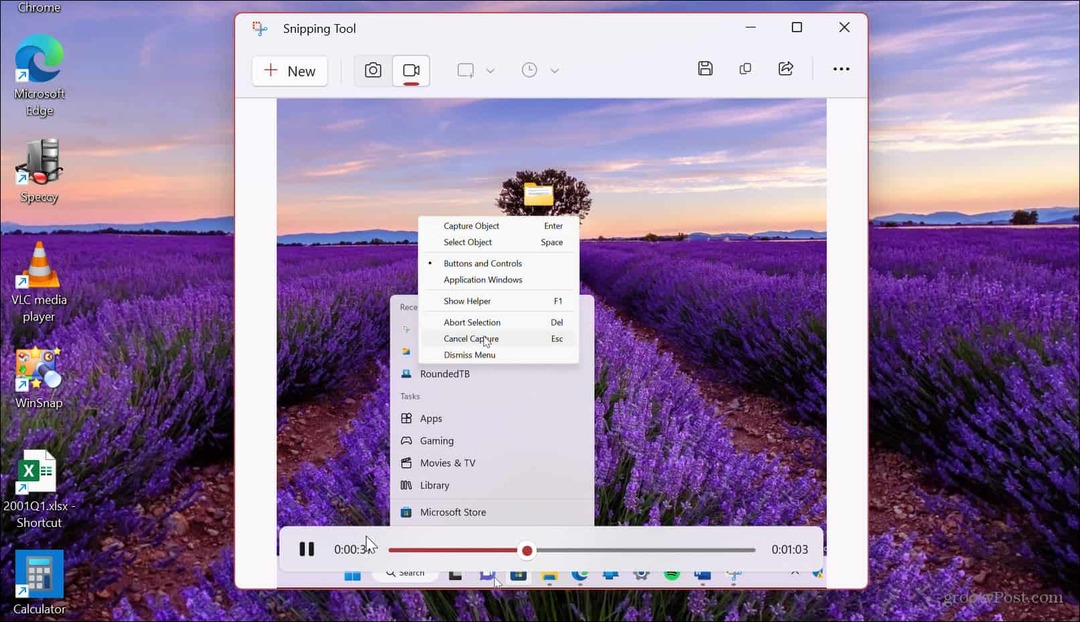
- Ekran kaydından memnunsanız, Kaydetmek sağ üst köşedeki düğme.
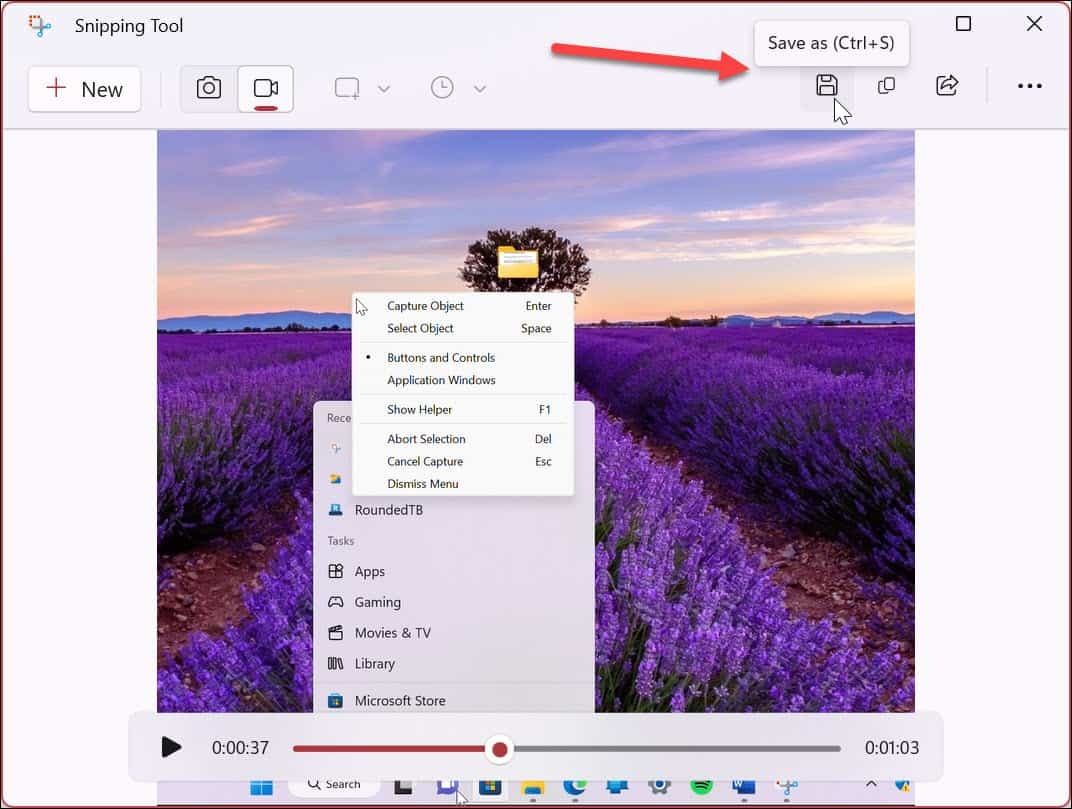
- Ekran kaydını kaydetmek istediğiniz konuma gidin ve tıklayın. Kaydetmek.
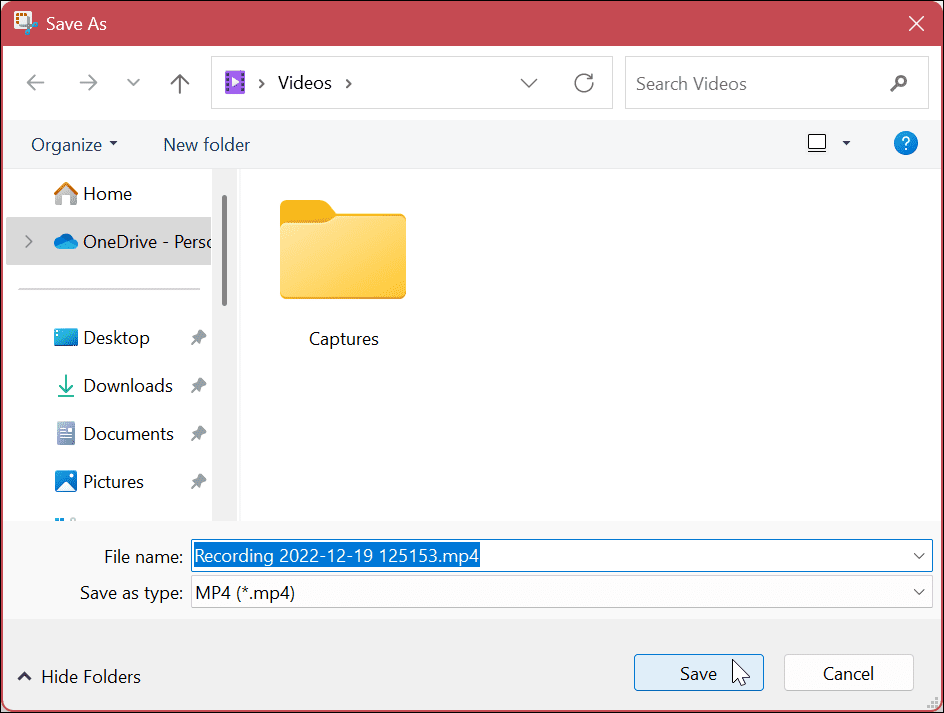
- Video kaydedilecek MP4 biçimindedir ve görüntülemek için herhangi bir uyumlu video oynatıcıyı kullanabilirsiniz. Standart bir biçimde kaydedilmiş olması, onu, Ekran Alıntısı Aracı yüklü olmayan kişilerle paylaşmanıza olanak tanır. Mac kullanıcılarına da gönderebilirsiniz.

Kaydı kaydetmek istemiyorsanız, kopyalayıp Paint gibi farklı bir uygulamaya yapıştırabilirsiniz. Ayrıca doğrudan uygulamadan da paylaşabilirsiniz. Paylaşmak Kaydet düğmesinin yanında sağ üst köşedeki düğme.
PC'nizi Windows 11'de Kaydetme
Ekranınızı Windows 11'de kaydetme özelliği birçok durumda yardımcı olur. Belki de kullanıcının bir görevi yerine getirmek için kullanması gereken adımları içeren videoyu paylaşmanız veya BT departmanı ile paylaşmanız gerekiyor. Nedeni ne olursa olsun, Windows 11'deki Ekran Alıntısı Aracı yerleşiktir ve hepsinden önemlisi ücretsizdir.
Aldığınız gösterişli özelliklere sahip değil SnagIt veya profesyonel ekran kaydedici camtasia, ancak adımları arkadaşlarınıza veya iş arkadaşlarınıza açıklamanın basit bir yoludur.
Ekran Alıntısı Aracı, "gereksiz" bir ekran yakalama çözümüdür. Ancak, her zaman beklendiği gibi çalışmaz. Sorun yaşarsanız, nasıl yapacağınızı öğrenin Snipping Tool'un çalışmamasını düzeltin. Ayrıca, klavye kısayolunu düzeltmek de ilginizi çekebilir. Windows + Shift + S çalışmıyor.
Kaydedebileceğiniz tek şey bilgisayarınız değil. Örneğin, kontrol edin Android'de ekran kaydı veya nasıl Chromebook'ta ekran kaydı. Apple'dan da bahsetmezsek ihmal etmiş oluruz. Nasıl alınacağını öğrenin Mac'in ekran görüntüsü veya nasıl alınacağını öğrenin iPhone veya iPad'de ekran görüntüsü.
Windows 11 Ürün Anahtarınızı Nasıl Bulursunuz?
Windows 11 ürün anahtarınızı aktarmanız veya yalnızca işletim sistemini temiz bir şekilde yüklemek için ihtiyacınız varsa,...
Google Chrome Önbelleği, Çerezler ve Tarama Geçmişi Nasıl Temizlenir
Chrome, çevrimiçi tarayıcı performansınızı optimize etmek için göz atma geçmişinizi, önbelleğinizi ve çerezlerinizi depolama konusunda mükemmel bir iş çıkarıyor. Onun nasıl...
